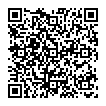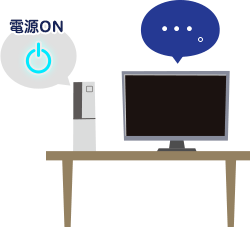
パソコンの電源を入れたのにもかかわらず、画面に何も表示されない、黒や青い画面でメッセージが表示される、ロゴは表示されるが先に進まない、といったことが起きた場合は、以下の順に点検して問題を解決してみましょう。
● Windows 10, 8/8.1, 7共通手順
1. 媒体が挿入されていないか確認する
パソコンのCD/DVD/BDドライブに媒体が入っていませんか?
媒体が入っていると、Windowsが起動できない場合があります。
媒体が入っている場合は、取り出してから再度電源を入れて、改善されるか確認しましょう。
- ※イジェクトボタンを押して媒体を取り出す場合、パソコンの電源が入っている必要があります。
Windowsが起動しなくてもパソコンの電源が入れば、ディスクトレイのイジェクトボタンを押すことでトレイが動作します。

2. 画面消灯ボタンを確認する(一体型パソコンのみ)
一体型パソコンの場合、画面消灯ランプが点滅または点灯していませんか?
点滅または点灯している場合はナイトモード※1が有効になっているため、「明るさ調節つまみ/画面消灯ボタン」を一度押し込み、ナイトモードを解除して改善するか確認しましょう。
- ※1ナイトモードとは、映像や音声を出さずにパソコンを動作させる機能です。
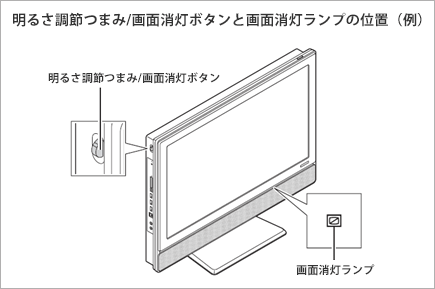

3. 周辺機器を取り外す
周辺機器が影響して、パソコンが起動しないことがあります。プリンタや無線ルーターなど、すべての周辺機器を取り外して、改善するか確認しましょう。

4. 放電を行う
パソコン本体に不要な電気が帯電していると、正常に動作しないことがあります。
この場合、帯電している電気を放出するために、放電を行いましょう。

5. BIOSを初期化する
BIOS※2の設定が影響して、パソコンの動作が不安定になることがあります。
BIOSを初期化する(パソコンを購入時の状態に戻す)ことで、正常に起動できるようになるか確認してください。
- ※2BIOS(バイオス)とは、プログラムの一種で、パソコン起動時にOSの読み込みなどを行うものです。

6. [F1]キーを押して、起動するか確認する
画面に「Press F1 to …」「Press <F1> to …」といった英語のメッセージが表示されていませんか?表示されている場合は「F1」キーを押してWindowsが起動するか確認しましょう。

● Windows 10の手順
7. セーフモードで起動する
セーフモードとは、Windowsの起動モードのひとつで、機能を限定して必要最小限のシステム環境でパソコンを起動することです。

8. スタートアップ修復の起動
スタートアップ修復とは、システムファイルの不足や破損などの問題があった場合に、それらを診断・修復する機能です。

9. システムの復元を行う
システムの復元とは、あらかじめ重要なシステムファイルを一定時間ごとに自動的にバックアップしておくことで、システムで不具合が発生した場合に、バックアップを使用して正常に動作していた時点の設定に戻すことができる機能です。

10. 再セットアップを行う
再セットアップとは、パソコンのハードディスクの内容を消去して、購入時の状態に戻す作業です。パソコンを初期の状態に戻すため、保存しているデータや設定は削除される場合があります。日ごろから、バックアップを取っておくことをおすすめします。
● Windows 8 / 8.1の手順
7. セーフモードで起動する
セーフモードとは、Windowsの起動モードのひとつで、機能を限定して必要最小限のシステム環境でパソコンを起動することです。

8. 自動修復を行う
自動修復とは、パソコンが正常に起動しなくなった場合などに、起動を妨げる可能性のある問題がないかどうかを診断し、問題を検知した場合はその問題を修正する機能です。

9. システムの復元を行う
システムの復元とは、あらかじめ重要なシステムファイルを一定時間ごとに自動的にバックアップしておくことで、システムで不具合が発生した場合に、バックアップを使用して正常に動作していた時点の設定に戻すことができる機能です。

10. PCのリセットを行う
PCのリセットとは、パソコン内のデータを消去し、購入時の状態に戻す作業です。

11. 再セットアップを行う
再セットアップとは、パソコンのハードディスクの内容を消去して、購入時の状態に戻す作業です。パソコンを初期の状態に戻すため、保存しているデータや設定は削除される場合があります。日ごろから、バックアップを取っておくことをおすすめします。
● Windows 7の手順
7. セーフモードで起動する
セーフモードとは、Windowsの起動モードのひとつで、機能を限定して必要最小限のシステム環境でパソコンを起動することです。

8. 前回正常起動時の構成で起動する
前回正常起動時の構成とは、パソコンを最後に正常に起動した設定に戻してから起動する機能です。

9. スタートアップ修復の起動
スタートアップ修復とは、システムファイルの不足や破損などの問題があった場合に、それらを診断・修復する機能です。

10. システムの復元を行う
システムの復元とは、あらかじめ重要なシステムファイルを一定時間ごとに自動的にバックアップしておくことで、システムで不具合が発生した場合に、バックアップを使用して正常に動作していた時点の設定に戻すことができる機能です。

11. 再セットアップを行う
再セットアップとは、パソコンのハードディスクの内容を消去して、購入時の状態に戻す作業です。パソコンを初期の状態に戻すため、保存しているデータや設定は削除される場合があります。日ごろから、バックアップを取っておくことをおすすめします。
パソコン全国出張サービス(有償)
パソコンの使い方がわからないときや、トラブルでお困りのときには、お気軽にご相談ください。
Windowsのトラブルシューティングツール